截屏是智能手机中一项非常常用的功能,它可以轻松将用户需要的内容全部截取下来,但如果想要进一步将里面的文字复制出来就只有通过提取图中文字功能来实现了,此次小编就为大
截屏是智能手机中一项非常常用的功能,它可以轻松将用户需要的内容全部截取下来,但如果想要进一步将里面的文字复制出来就只有通过提取图中文字功能来实现了,此次小编就为大家带来了iPhone 12 Pro Max提取图中文字的相关教程,一起来看看吧。

iPhone 12 Pro Max如何提取图中的文字?iPhone 12 Pro Max提取图中文字教程
1、此功能不用开启,只需要更新到iOS15就可以自动开启使用,用户想要使用的话,只需要打开相机,然后对着想要转换的图片文字,拍摄清晰的字迹;
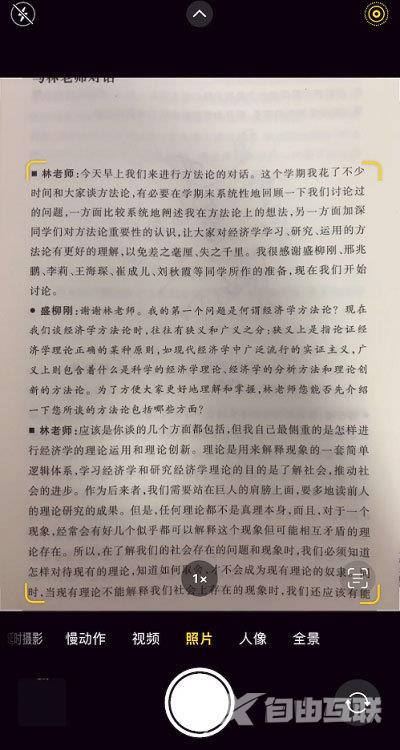
2、然后点击拍摄的图片,进入到相册界面中;
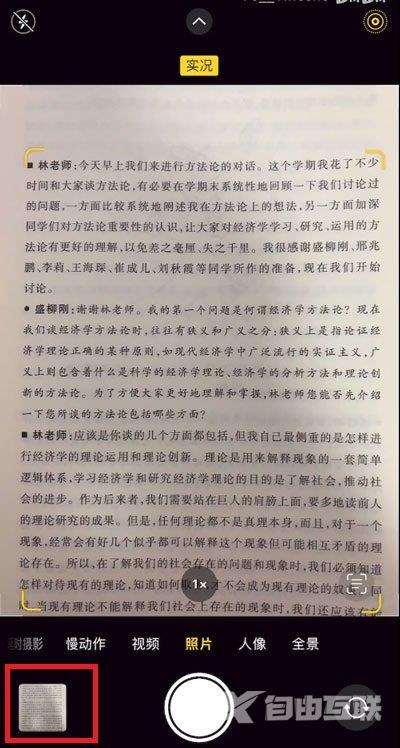
3、然后在照片界面中,我们只需要长按图片,然后长按的位置就会出现字体选择,我们可以选择想要的部分进行复制,就可以提取出文字了;
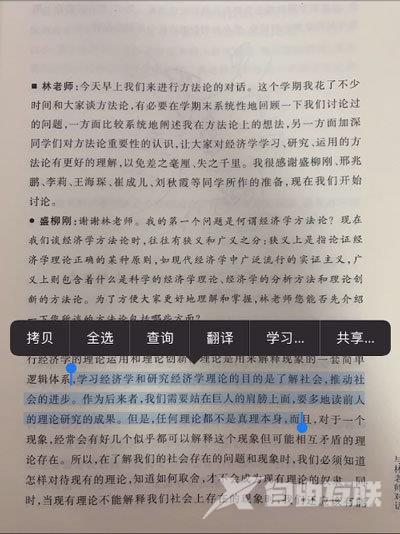
4、还有一种更加快捷的方式,就是在拍照界面,当我们的相机对准文字以后,点击右下角的红框中的按钮;
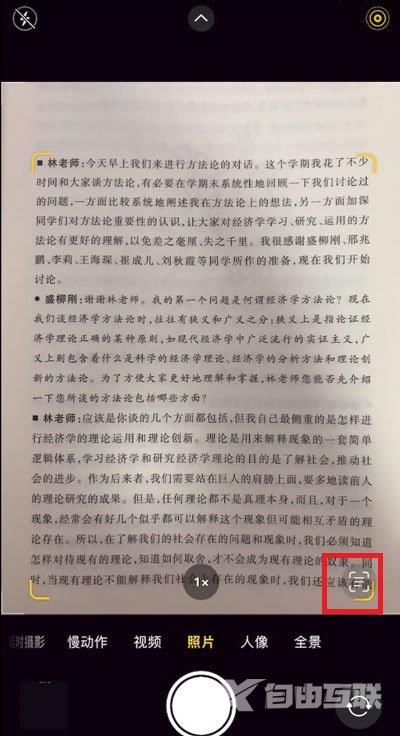
5、然后整个图片就会出现,然后我们可以对整个图片上的文字进行复制提取,更加的便捷。
看得出来在iPhone 12 Pro Max上提取图中文字非常简单,两种方法用户可以根据自己的实际使用情况进行选择,彻底告别一个个手打的情况,感兴趣的小伙伴们千万不要错过了。
